这篇文章将为大家详细讲解有关python解释器如何安装,小编觉得挺实用的,因此分享给大家做个参考,希望大家阅读完这篇文章后可以有所收获。
1.首先,打开python的官网:python.org
2.首页downloads下打开,
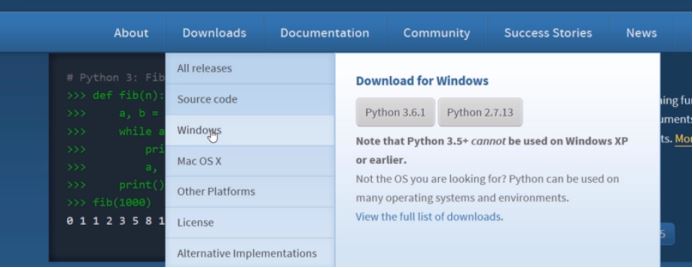
3.最上边是两个最新的版本,长期计划,推荐使用python3,如果长期打算用p3,默认使用最新版本。如果想要下载具体的哪个版本也是可以的
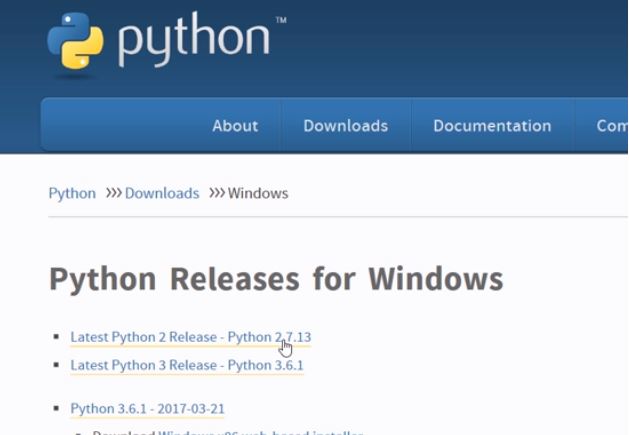
4.各个版本的区别,一般下载可执行的文件,双击可安装的。

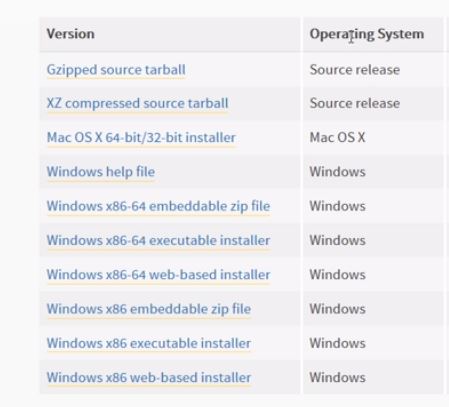
5.下载完成后的两个安装包

6.双击,开始安装,不推荐“默认安装”,容易找不到,推荐安装到“自定义的安装目录下”,同时勾选“Add Python 3.6 to PATH”
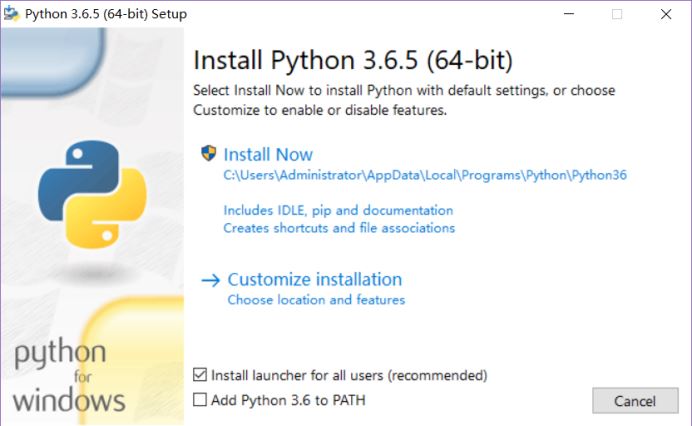
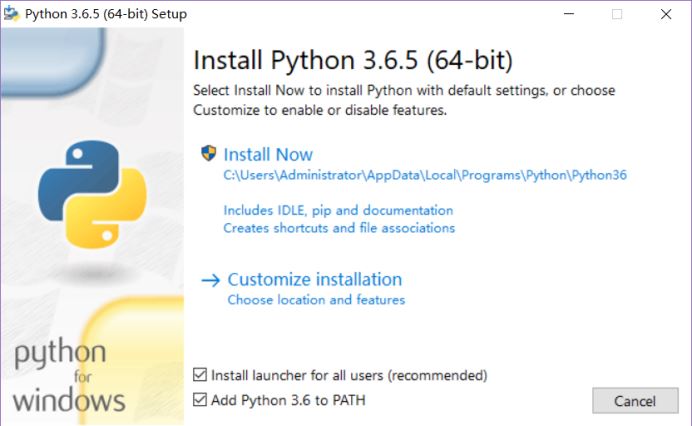
7.点击“自定义安装”进入下面的界面,选项是全选的
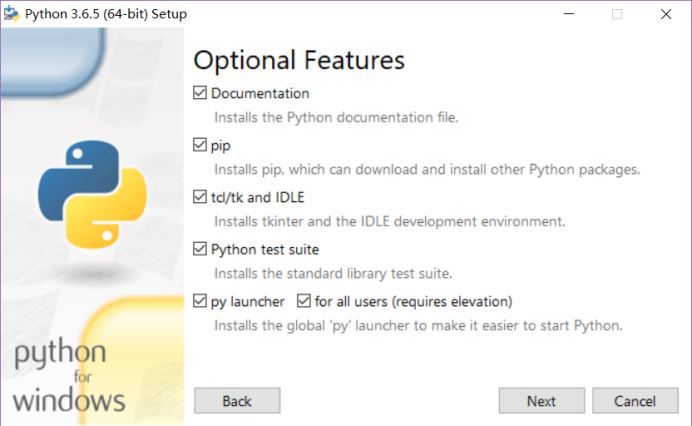
点击“next”下一步,勾选“Install for all users”和“Add Python to environment variables”这两个都要勾选上。推荐是,直接在C盘上创建的Python36下安装,这样以后找就能很容易直观找到,若安装失败,把问题贴到搜索引擎上找答案。
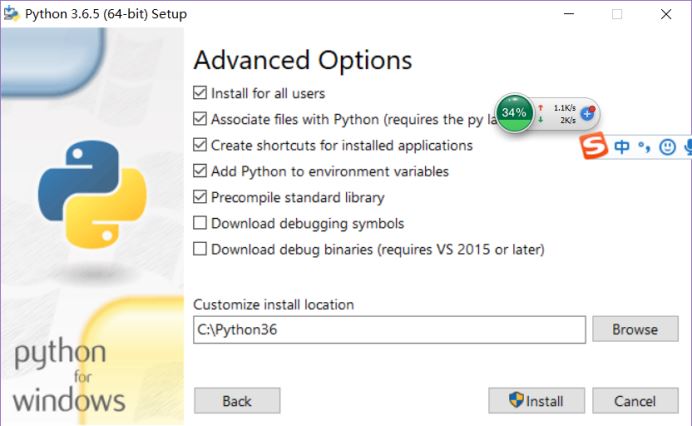
8.这样我们就完成了安装python3的安装,如下图,下面我们会进行相关测试
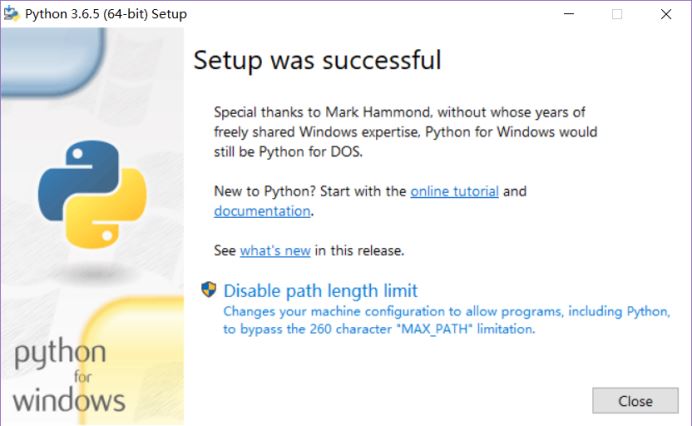
运行(win+r)---cmd---
输入 python -V 可以看到当前的python版本

输入 pip -V 可以看到当前的pip版本

pip是python第三方包的管理工具可以删除,安装,管理本地的第三方包。
输入命令:pip可以看到操作
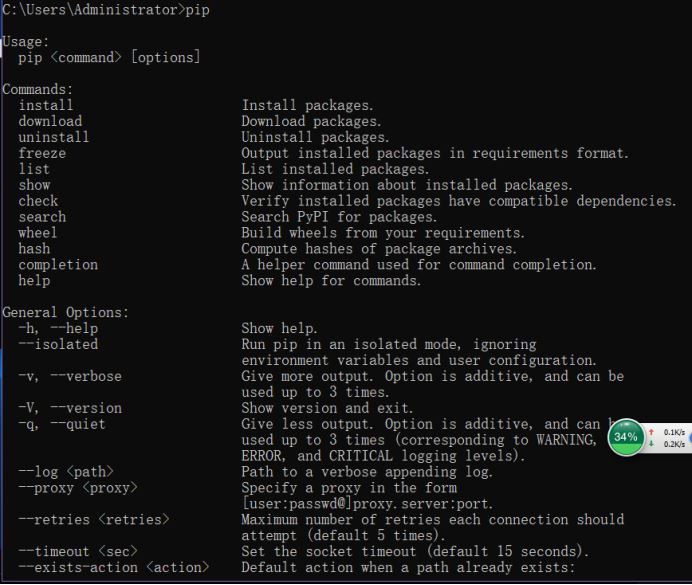
只想安装python3,就结束了,但是双版本就可以继续了。
同样需要下载python2,记得下载在哪里然后去找。
同样双击,进入
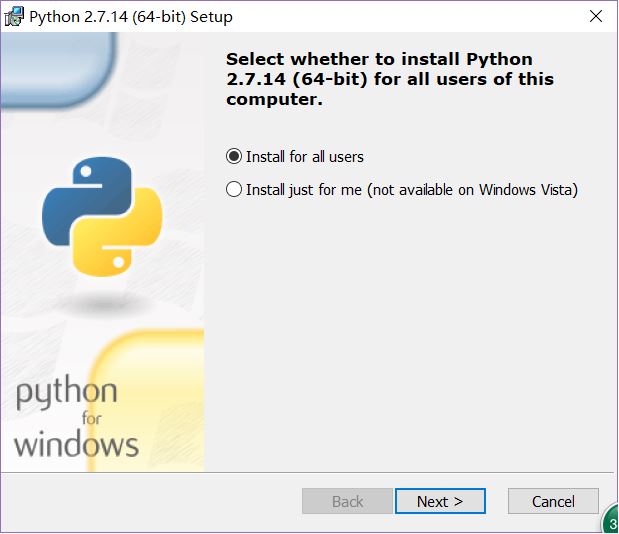
2-2.点击next下一步。
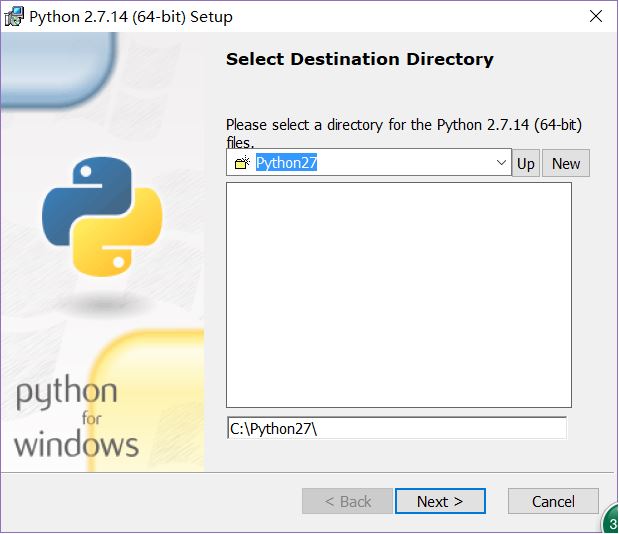
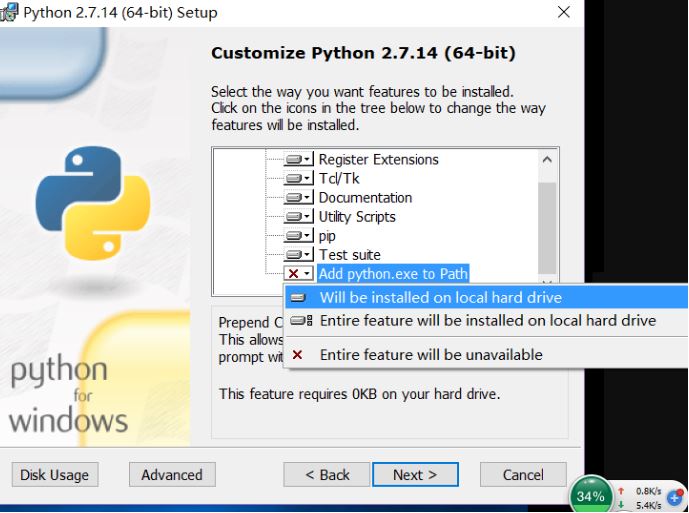
把最下面的Add python .exe to Path勾选上,点击next,点击finsh就可以完成了。
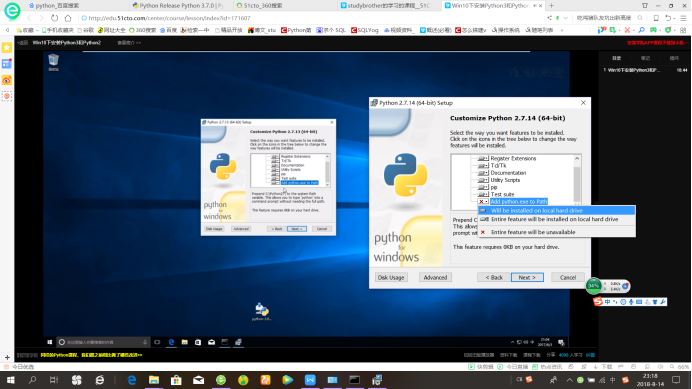
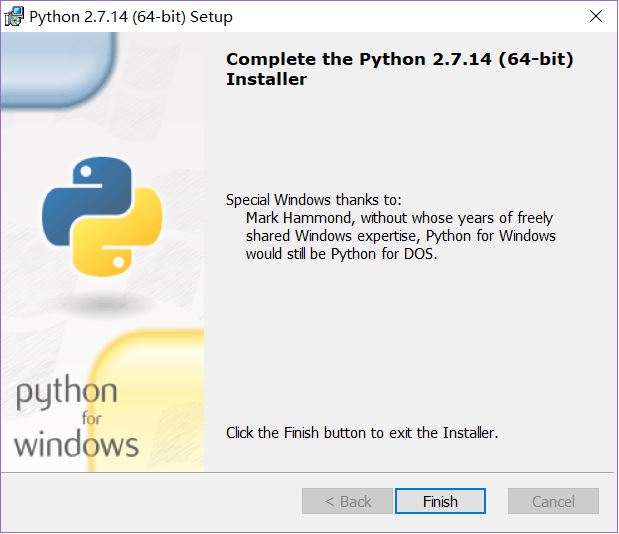
现在,刚才如果不关闭黑框,python3可以出来,pip3也可以出来,但是关上后就出不来了,只可以出来python2。
在搜索栏里搜索“系统环境变量”,,出现以下界面,
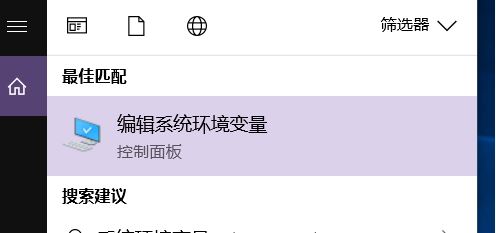
单击进入以下界面,找到右下角的“环境变量”,双击“系统变量”下的Path,出现“编辑环境变量”,

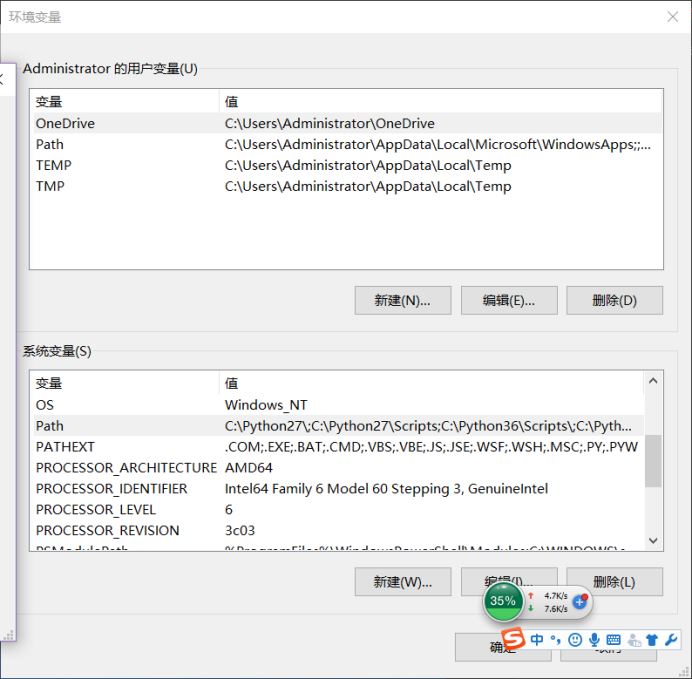
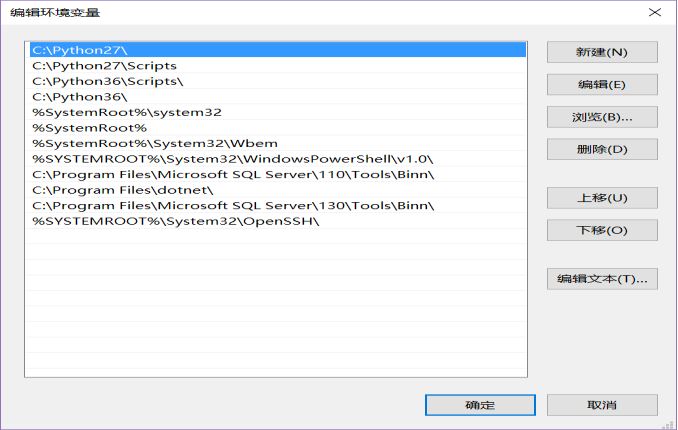
回到问题的刚开始,我们需要解决的是,找不到python3???
找到安装路径C:\Python36
在查看中,勾选“文件扩展名”,可以查看文件的扩展名。
解决方案:复制python的exe,重新命名为python3
A:错误更正:为什么不直接修改成python3,这样操作的结果是pip3 -V会报错。
B:如果想输入python2 就出2,python3,就出3,怎么弄?
只需要把上边的步骤走完,然后,复制python27目录下的python执行文件,改为python2,需要再看下安装目录下的Scripts是否有pip.exe和pip2.exe
C:如果你想输python出的是python3的版本只需要将环境变量的值都往上移一个位置即可。
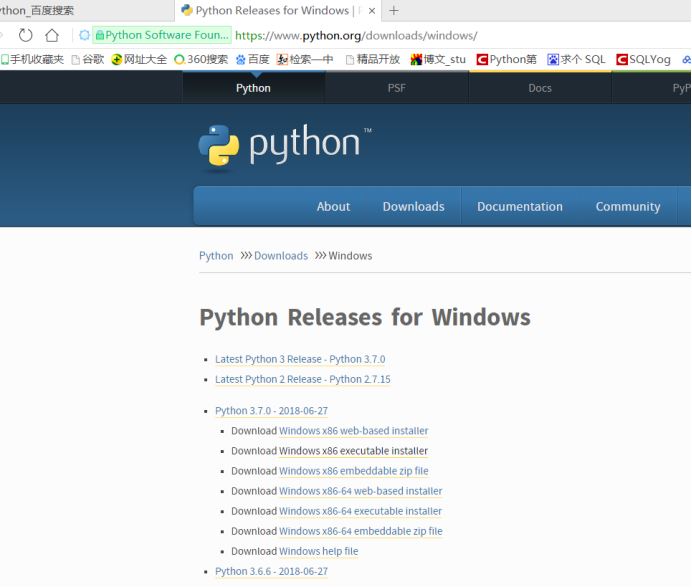
关于python解释器如何安装就分享到这里了,希望以上内容可以对大家有一定的帮助,可以学到更多知识。如果觉得文章不错,可以把它分享出去让更多的人看到。
免责声明:本站发布的内容(图片、视频和文字)以原创、转载和分享为主,文章观点不代表本网站立场,如果涉及侵权请联系站长邮箱:is@yisu.com进行举报,并提供相关证据,一经查实,将立刻删除涉嫌侵权内容。